在Word2013中添加日期和时间的提示
大多数人都擅长使用Word。但是很多朋友只限于编辑文档,对于页眉页脚的设置并不熟悉。例如,估计有很多人被在文档中插入日期和时间难住了。今天,边肖将告诉你在Word2013中添加日期和时间的技巧。
第一步:打开Word2013文档窗口,切换到插入功能区。将插入点光标定位到需要插入日期和时间的位置(文本中的任意位置或页眉页脚中的任意位置),然后点击“插入”区域中的“日期和时间”按钮,如图1所示。
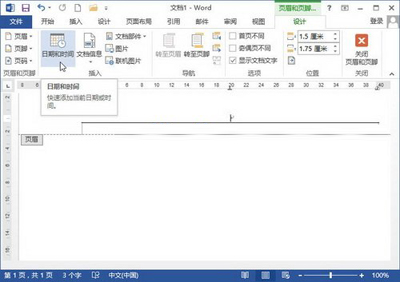
图1点击“日期和时间”按钮。
第二步:打开“日期和时间”对话框,从“可用格式”列表中选择合适的日期或时间格式,或者选择日期和时间的组合格式。如果选中“自动更新”复选框,则每次打开Word文档时,都可以根据当前系统的日期和时间自动更新该文档。设置完成后点击“确定”按钮,如图2所示。
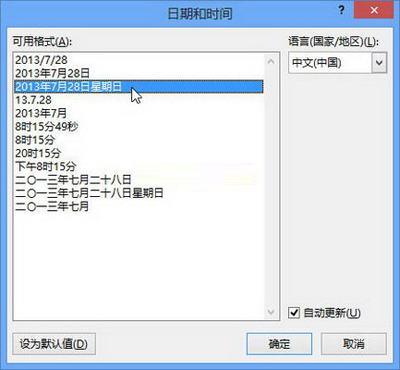
图2“日期和时间”对话框。
Word提示:如果在日期和时间对话框的语言列表中选择了英语(USA)(在Word2010中,选择的“可用格式”也应该是日期和时间的组合格式),返回到word2013文档窗口后,可以点击选择插入的日期或时间,点击“更新”按钮手动更新日期或时间,如图所示。

图3更新日期和时间。
现在每个人都应该能够在Word2013的文档中插入时间和日期。只需要三步。当然,编辑不是指直接在文档中输入,而是插入到页眉中。
版权声明:在Word2013中添加日期和时间的提示是由宝哥软件园云端程序自动收集整理而来。如果本文侵犯了你的权益,请联系本站底部QQ或者邮箱删除。

















